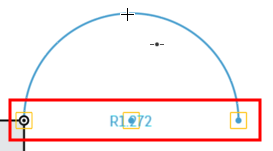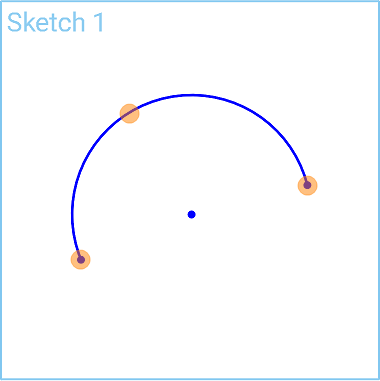3점 호
3점 호
![]()
![]()
![]()
2개의 끝점과 반지름 점을 정의하여 호를 스케치합니다.
단축키: a
3점 호 스케치 도구를 이용하면 2개의 끝점과 반지름 점을 정의하여 호를 스케치할 수 있습니다.
피처 툴바에서 스케치 피처를 클릭하여 새로운 스케치를 작성합니다. 그래픽 영역에서 면을 선택합니다.
스케치 툴바에서 3 점 호 스케치 도구를 클릭합니다. 호의 시작점을 클릭해서 설정합니다. 호의 끝점을 클릭해서 설정합니다. 한 번 더 클릭하여 호 반경을 설정합니다. 선택적으로 호가 생성되고 바로 반경의 수치 값을 입력하고 키보드에서 Enter 키를 눌러 호의 치수를 지정할 수 있습니다.
단계
-
 을 클릭하여 시작점을 설정합니다.
을 클릭하여 시작점을 설정합니다. -
 을 클릭하여 두 번째 점을 설정합니다.
을 클릭하여 두 번째 점을 설정합니다. -
 을 클릭해서 반경을 설정합니다(또는 시작점을 클릭해서 드래그하여 설정한 다음, 손을 떼서 두 번째 점을 설정하고 클릭해서 반경을 설정합니다).
을 클릭해서 반경을 설정합니다(또는 시작점을 클릭해서 드래그하여 설정한 다음, 손을 떼서 두 번째 점을 설정하고 클릭해서 반경을 설정합니다). - 또는 호가 생성되고 바로, 반경의 숫자 값을 입력하고(또는 “=#”를 입력해서 변수를 입력) Enter 키를 누릅니다. 이렇게 하면 치수 도구를 사용할 필요 없이 호의 치수가 정해집니다.
형상의 스케치를 이미 작성한 후 치수 필드에 변수를 입력할 때는 등호(=)가 필요하지 않습니다. “#”를 입력하여 변수를 입력합니다.
팁
- 반원을 만들려면 클릭해서 호 끝점을 생성한 다음, 끝점과 중심점이 직선에 들어맞고 자동 추론이 나타날 때까지 커서를 이동합니다. 클릭해서 반원 생성을 마칩니다.